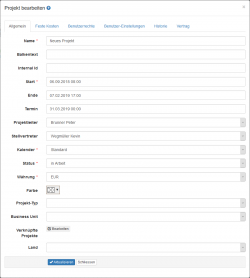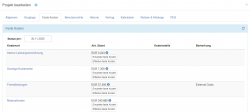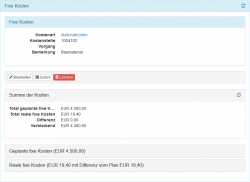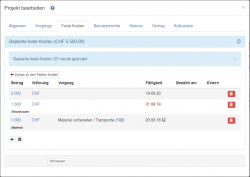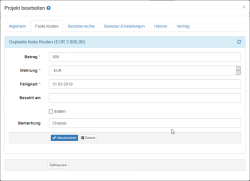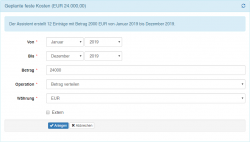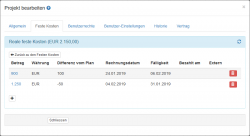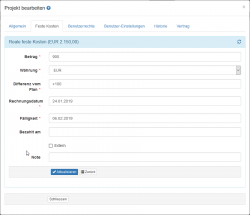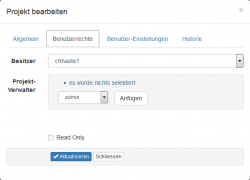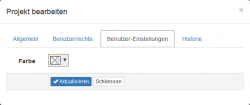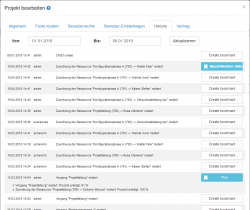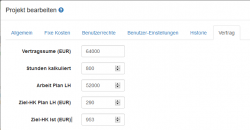Projekt-Eigenschaften
Die Projekt-Eigenschaften kann man vor allem aus dem Gantt mit einem Doppelklick auf das Projekt oder auch über das Kontext-Menü des Projektes öffnen. Man kann hier alle Eigenschaften des Projektes bearbeiten.
Inhaltsverzeichnis
Projekt-Eigenschaften
Das Formular hat folgende Register:
Allgemein
- Name des Projektes,
- Balkentext: Text, der im Gantt hinter den Balken angezeigt wird,
- Interne Nr: Interne nummer des Projektes.
- Start des Projektes: Alle Vorgänge, denen Start nicht durch frühestem Start oder Verknüpfungen von anderen Vorgängen beeiflusst ist, werden am Projektstart beginnen.
- Ende des Projektes: kann nicht manuell gesetzt sein. Diese Datum ist gleich wie Ende des letzten Vorganges im Projekt.
- Termin des Projektes: wird als ein Kreuz im Projekt-Gantt angezeigt.
- Projektleiter: man kann hier eine Person mit der Funktion Projektleiter wählen. Der Projektleiter wird als Teil der Namen im Gantt angezeigt. Man kann nach dem Projektleiter in der Projekt-Selektion suchen.
- Stellvertreter: ähnlich wie Projektleiter
- Kalender: definiert die Länge der Vorgängern und Ressourcen-Zuordnungen. In einem Projekt-Kalender kann zum Beispiel der Begriff 1w = 5t sein (normale EU-Arbeitswoche), in einem anderen Projekt-Kalender kann 1w = 7t sein (Volle Woche). Der Projekt-Kalender ist separat beschrieben.
- Status: Zu jedem Projekt muss ein Projekt-Status zugeordnet sein. Auf Grund dem Status können die Projekte verschiedeen Farben im Gantt haben (s. unten). Die Projekte mit egwähltem Projekt-Status können im Auslastung-Diagram schraffiert oder auch gar nicht angezeigt.
- Währung: Währung in der die Total-Projektkosten in den Auswertungen angezeigt werden.
- Farbe: Das Projekt hat Standard die Farbe, die von dem Projekt-Status abhängig ist. Hier kann man für das Projekt-Balken eine andere Farbe definieren. Das Projekt werden in hier definierten Farbe alle Benutzer sehen. Wenn man eine benutzerspezifische Farbe definieren will (d.h. nur akt. Benutzer wird das Projekt in dieser Farbe sehen), kann man die Farbe im Register Benutzer-Einstellungen definieren (s. unten).
- Projekt-Typ: Typ des Projektes. Nach dem Typ kann man später die Projekte_selektieren.
- Verknüpfte Projekte: Die Projekte, die irgendein zusammenhängen, kann man hier Verknüpfen. Diese Verknüpfungen haben keinen einfluss an die Berechnung der Position der Balken. Man kann aber im Projekt-Gantt an das Projekt mit rechten Maustaste klicken und "Verknüpfte Projekte anzeigen" wählen. So kann man schnell alle zusammenhängende Projekte schnell ins Gantt laden. Um die Projekte zu verknüpfen, muss man an den Schalter Bearbeiten klicken und im neuen Fenster (sehen Sie die Abbildung) die Projekte und Typ der Verknüpfung wählen (Hängt zusammen mit, Ist hauptprojekt zu oder Ist Unterprojekt von). Die Projekt-Verknüpfungen vom Typ Ist Unterprojekt/Hauptprojekt von dürfen kein Zyklus erstellen.
- Land: Land zu dem das Projekt bezogen ist.
Feste Kosten
Im Register Feste Kosten kann man zu dem Projekt die geplante und reale feste Kosten manuell eintragen. Man kann die Kosten zu verschiedenen Kostenarten und Kostenstellen erfassen, bzw. kann man die feste Kosten auch mit einem konkreten Vorgang aus dem Projekt beziehen.
| Schauen Sie die Kapitel Berechnung der Stunden und Kosten um festzustellen, wie die feste Kosten (vor allem die verbleibende feste Kosten) berechnet werden. |
Klicken Sie auf den Schalter ![]() um die neue feste Kosten zu erfassen.
um die neue feste Kosten zu erfassen.
Falls Sie an die Kosten klicken, öffnet sich das Detail der Kosten. Der Detail hat drei Bereiche:
- Kopfszeiele, wo die Informationen über diesen festen Kosten und die Total-Werte angezeigt sind.
- Liste der geplanten festen Kosten
- Liste der realen festen Kosten
Geplante feste Kosten
Die geplante feste Kosten stellen die erwartete Kosten dar. Am Anfang des Projektes können Sie hier die geplante Kosten eintragen. Später, wenn das Projekt läuft, werden die reale Kosten gepflegt. Klicken Sie auf den Schalter ![]() um die neue geplante feste Kosten zu erfassen. Falls Sie eine grössere Summe der geplanten festen Kosten über längeren Interval verteilen wollen, können Sie den Verteilungs-Assistent unter dem Schalter
um die neue geplante feste Kosten zu erfassen. Falls Sie eine grössere Summe der geplanten festen Kosten über längeren Interval verteilen wollen, können Sie den Verteilungs-Assistent unter dem Schalter ![]() verwenden (mehr über dem Verteilungs-Assistent finden Sie unten).
verwenden (mehr über dem Verteilungs-Assistent finden Sie unten).
Die geplante feste Kosten bestehen sich von:
- Betrag erwartete Betrag der Kosten
- Währung in Währung
- Fälligkeit wann wir den Betrag erwarten zu Zahlen
- Bezahlt am wann diese geplante Kosten wirklich bezahlt wurden
- Extern sind diese Kosten extern oder intern
- Bemerkung Textbemerkung zu dem Eintrag
Verteilungs-Assistent
Der Verteilungs-Assistent hilft Ihnen einfach mehrere Einträge in geplanten festen Kosten zu erfassen. Es wird ein Eintrag im jeden Monat in dem gewählten Zeitbereich erstellt. Der Eintrag wird zu dem letzten Tag des Monats erstellt.
- Von und Bis definiert der Zeitinterval in dem der Gesamttotal verteilt wird.
- Gesamttotal ist der Total, der in dem gegebenen Zeitinterval verteilt wird. Zum Beispiel falls Von=Januar 2018, Bis=Dezember 2018 und Gesamttotal=12000, dann wird verteilt 1000.- am 31.1.2018, 1000.- am 28.2.2018, 1000.- am 31.3.2018,..., 1000.- am 31.12.2018.
- Währung alle erstellte Einträge werden dieser Währung haben.
- Extern alle erstellte Einträge werden als Extern markiert.
Reale feste Kosten
Die reale feste Kosten stellen die Realität der Kosten dar. Wie diese Werte später verwendet werden finden Sie in der Kapitel Berechnung der Stunden und Kosten. Klicken SIe auf den Schalter ![]() umd die neue reale feste Kosten zu erfassen.
umd die neue reale feste Kosten zu erfassen.
Die reale feste Kosten bestehen sich von:
- Betrag realer Betrag der Kosten
- Währung in Währung
- Differenz vom Plan wie sich der Betrag von dem geplanten Wert unterscheidet. Zum Beispiel, wenn wir für Einkauf von bestimmten Material 1000 EUR erwartet haben (in geplanten festen Kosten), aber die reale Preis war 800 EUR, dann schreiben wir hier -200 EUR. Wenn zum Beispiel der Einkauf gar nicht erwartet (d.h. in geplanten Kosten) wurde, dann sollten wir in die Differenz den ganzen Betrag +1000 EUR eintragen. Lesen Sie die Kapitel Berechnung der Stunden und Kosten um festzustellen, wie die Differenz vom Plan im zusammenhang mit dem Status per Datum funktionieren.
- Rechnungsdatum Datum der Rechnung
- Fälligkeit Fälligkeit der Rechung
- Bezahlt am Wann der Rechnung wirklich bezahlt wurde
- Extern sind diese Kosten extern oder intern
- Note Textbemerkung zu dem Eintrag
Benutzerrechte
Wenn man nicht generell den Recht Kann alle Projekte von allen Benutzern bearbeiten hat, kann man standard nur die Projekte bearbeiten, wo man als Besitzer definiert ist. Hier kann man den Besitzer ändern und auch weitere Projekt-Verwalter zu definieren, die das Projekt auch bearbeiten können.
Benutzer-Einstellungen
Nur der aktuelle Benutzer wird das Projekt-Balken in hier definierten Farbe sehen.
Historie
Jede Modifikation in pm4w wird protokolliert. Hier findet man die Liste von allen Modifikationen im Projekt. Wählen Sie den Zeitbereich Von-Bis um die Liste einzuschränken.
Vertrag
Im Register Vertrag kann man die Vertragswerte zu diesem Projekt eintragen. Diese Werte werden im Projekt Cockpit angezeigt.